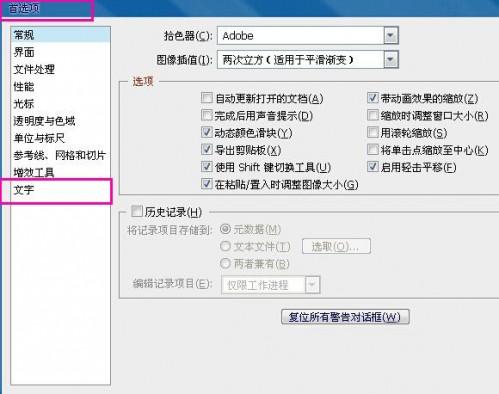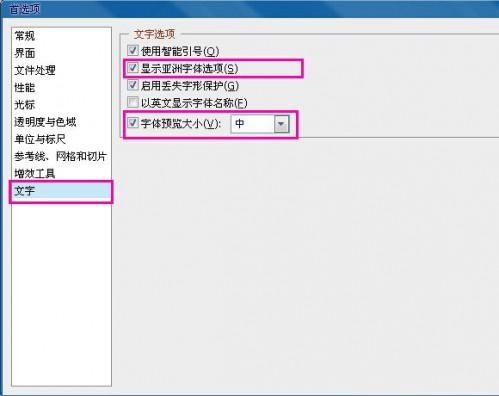photoshop里面打字不显示并且输入文字很卡怎么解决
来源: 最后更新:24-01-04 12:15:14
-
经常使用photoshop的小伙伴们可能发现,我们在文件制作中,有时会出现打字却看不到所打的字的情况,这是为什么呢?
那我来给大家分享几个解决的办法,希望对大家有所帮助!
方法一:
1.打开photoshop界面,点击键盘快捷键【ctrl+K】,自动弹出来【首选项】菜单。
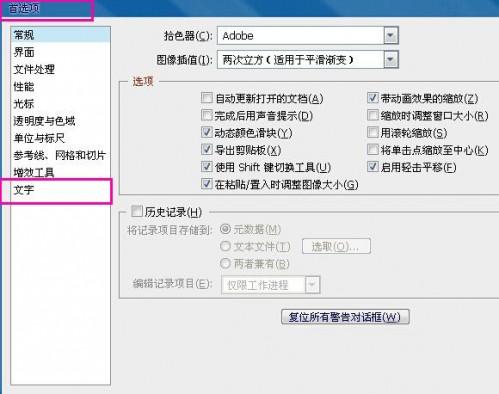
2.在该菜单左侧最下面,选择【文字】,在右侧【文字选项】下面,把【显示亚洲字体选项】和【字体预览大 小】前面,去掉勾选。
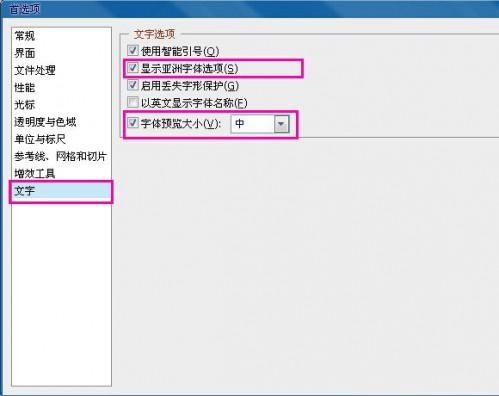



photoshop里面打字不显示 文字很卡怎么解决?3.重新启动photoshop,操作完成。
方法二:
在标题栏里有个方形图标【切换字符和段落调板】,打开字符栏,里面最右下脚有两个a的选项,打开把里面的选项选成“无” 就可以了。

方法三:在电脑里安装一个低版本的PS,然后再使用PS CS4,故障神奇解除!
免责声明:本文系转载,版权归原作者所有;旨在传递信息,其原创性以及文中陈述文字和内容未经本站证实。
- 1
2024南通如皋龙游湖新春灯会路线图一览
- 2
2024南通如皋龙游湖新春灯会公开招标公告
- 3
南通地铁二号线起点和终点是哪里(南通地铁二号线途经站最新)
- 4
2024南通元旦音乐会时间+地点+票价 南通音乐节2021
- 5
江苏省考准考证打印时间截止到什么时候?
- 6
2024年普通纪念币发行计划(2024年龙币预约时间最新)
- 7
常州12月普通话考试如何查询电子证书?
- 8
2023年12月常州普通话报名哪天开始? 常州普通话2021年下半年报名
- 9
2023年12月常州普通话报名哪天截止?(2023年12月常州普通话报名哪天截止呢)
- 10
常州永红医院可打流感疫苗吗?(常州永红医院可打流感疫苗吗现在)
常州经开区流感疫苗接种点+预约方式(常州市流感疫苗接种)常州经开区流感疫苗接种点来了!遥观镇卫生院、横林人民医院、横
2023汕尾互联网法律法规知识云大赛参赛指南 在矿难瞒报问题中失职失责!担任县长11年的女厅官被双开 今日(今日腊八) 枢密院十号:“史上首次击落空中预警机”,到底是谁干的?热门标签
热门文章
-
五菱宏光s正确换挡步骤是什么 五菱宏光s档位操作 24-01-18
-
腊八节董宇辉停播一天 24-01-18
-
五菱宏光机油压力传感器在什么地方(五菱宏光机油压力感应器在哪里) 24-01-18
-
smartfortwo是什么车 smart forspeed叫啥车 24-01-18
-
冷却液可以加水吗(汽车冷却液可以加水吗) 24-01-18
-
五菱之光后备箱尺寸是多少 五菱之光后备箱高度 24-01-18
-
郑烨测试分数100分 郑烨名字的含义 24-01-18
-
车上蹭了别人的漆妙招 车上蹭上别人的漆怎么办 24-01-18
-
雾天闯红灯会受到处罚吗(雾天闯红灯违法吗) 24-01-18
-
宝马换完电瓶怎么匹配 宝马换完电瓶怎么匹配431电脑 24-01-18